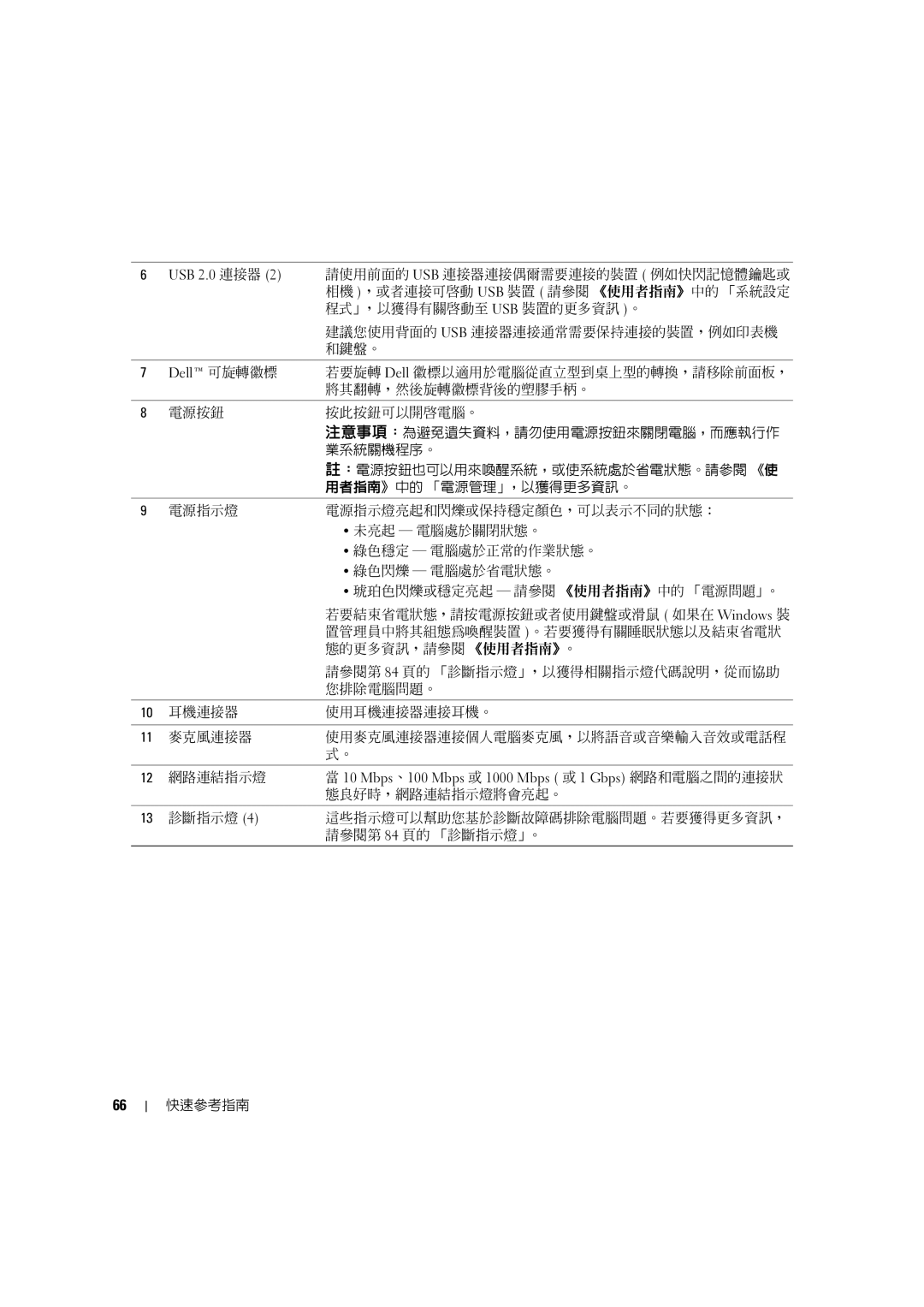6USB 2.0 連接器 (2) 請使用前面的 USB 連接器連接偶爾需要連接的裝置 ( 例如快閃記憶體鑰匙或 相機 ),或者連接可啟動 USB 裝置 ( 請參閱 《使用者指南》中的 「系統設定 程式」,以獲得有關啟動至 USB 裝置的更多資訊 )。
|
| 建議您使用背面的 USB 連接器連接通常需要保持連接的裝置,例如印表機 |
|
| 和鍵盤。 |
|
|
|
7 | Dell™ 可旋轉徽標 | 若要旋轉 Dell 徽標以適用於電腦從直立型到桌上型的轉換,請移除前面板, |
|
| 將其翻轉,然後旋轉徽標背後的塑膠手柄。 |
|
|
|
8 | 電源按鈕 | 按此按鈕可以開啟電腦。 |
|
| 注意事項:為避免遺失資料,請勿使用電源按鈕來關閉電腦,而應執行作 |
|
| 業系統關機程序。 |
|
| 註:電源按鈕也可以用來喚醒系統,或使系統處於省電狀態。請參閱 《使 |
|
| 用者指南》中的 「電源管理」,以獲得更多資訊。 |
|
|
|
9 | 電源指示燈 | 電源指示燈亮起和閃爍或保持穩定顏色,可以表示不同的狀態: |
|
| • 未亮起 ─ 電腦處於關閉狀態。 |
|
| • 綠色穩定 ─ 電腦處於正常的作業狀態。 |
|
| • 綠色閃爍 ─ 電腦處於省電狀態。 |
|
| • 琥珀色閃爍或穩定亮起 ─ 請參閱 《使用者指南》中的 「電源問題」。 |
|
| 若要結束省電狀態,請按電源按鈕或者使用鍵盤或滑鼠 ( 如果在 Windows 裝 |
|
| 置管理員中將其組態為喚醒裝置 )。若要獲得有關睡眠狀態以及結束省電狀 |
|
| 態的更多資訊,請參閱 《使用者指南》。 |
|
| 請參閱第 84 頁的 「診斷指示燈」,以獲得相關指示燈代碼說明,從而協助 |
|
| 您排除電腦問題。 |
|
|
|
10 | 耳機連接器 | 使用耳機連接器連接耳機。 |
|
|
|
11 | 麥克風連接器 | 使用麥克風連接器連接個人電腦麥克風,以將語音或音樂輸入音效或電話程 |
|
| 式。 |
|
|
|
12 | 網路連結指示燈 | 當 10 Mbps、100 Mbps 或 1000 Mbps ( 或 1 Gbps) 網路和電腦之間的連接狀 |
|
| 態良好時,網路連結指示燈將會亮起。 |
|
|
|
13 | 診斷指示燈 (4) | 這些指示燈可以幫助您基於診斷故障碼排除電腦問題。若要獲得更多資訊, |
|
| 請參閱第 84 頁的 「診斷指示燈」。 |
66
快速參考指南